Tin tức
Cách cài đặt xuất ảnh đỡ mờ và đúng màu trong CorelDraw ra website
Khi xuất hình ảnh từ CorelDRAW để đưa lên website, rất nhiều người gặp tình trạng ảnh bị mờ, vỡ nét hoặc màu sắc bị sai lệch (đặc biệt là màu tươi bị xỉn). Dưới đây là cách xuất chuẩn nhất để ảnh lên web luôn sắc nét và đúng màu 100%.
1. Chuẩn bị trước khi xuất
- Mở file CorelDRAW → Vào Tools → Color Management
- Đặt Default Color Profile là sRGB IEC61966-2.1 (đây là chuẩn màu bắt buộc cho web)
- Tắt cảnh báo màu nếu có: Warning when opening files with different color profile → Off

2. Cách xuất tốt nhất cho website (khuyến nghị dùng PNG hoặc WebP)
Phương pháp 1: Xuất PNG (phổ biến nhất, giữ độ trong suốt)
- Chọn toàn bộ đối tượng cần xuất (Ctrl+A)
- File → Export for → Web (CorelDRAW 2020 trở lên)
hoặc File → Export → PNG - Cửa sổ Export PNG hiện ra, cài đặt như sau:
Resolution: 96 DPI hoặc 144 DPI (đừng để 300 DPI – sẽ làm ảnh nặng và đôi khi bị mờ trên web) Color mode: RGB Color (24 bit) Color profile: sRGB IEC61966-2.1 (rất quan trọng!) Anti-aliasing: Smooth (hoặc Bicubic nếu muốn nét hơn) Transparency: ✓ Preserve (nếu cần nền trong) Compression: Tùy chọn 6-8 (cân bằng giữa chất lượng và dung lượng)
Phương pháp 2: Xuất WebP (định dạng hiện đại nhất 2025 – dung lượng nhỏ hơn 30-50% so với PNG)
CorelDRAW 2022 trở lên đã hỗ trợ xuất trực tiếp WebP:
- File → Export → WebP
- Quality: 85-95
- Lossless: Tắt (để dung lượng nhỏ hơn)
- Luôn tích ✓ Embed color profile
Phương pháp 3: Xuất JPEG (chỉ dùng khi không cần nền trong)
Quality: 80-90 Format: Baseline (Standard) – KHÔNG dùng Progressive Color profile: sRGB Resolution: 96 hoặc 144 DPI
3. Mẹo tránh bị mờ hoàn toàn khi up lên website
- Không bao giờ Resize ảnh bằng HTML/CSS (width/height % hoặc px nhỏ hơn kích thước gốc) → sẽ bị mờ ngay lập tức
- Dùng đúng kích thước thực tế cần hiển thị trên web
- Luôn thêm thuộc tính trong thẻ img: <img src=”…” loading=”lazy” decoding=”async” width=”800″ height=”600″>
- Nếu dùng WordPress: tắt plugin nén ảnh tự động hoặc đặt chất lượng nén ≥ 90
- Dùng srcset cho responsive:
<img src="image-800.png"
srcset="image-400.png 400w,
image-800.png 800w,
image-1200.png 1200w"
sizes="(max-width: 768px) 100vw, 800px"
alt="...">
Kết luận
Chỉ cần làm đúng 3 điểm sau là ảnh từ CorelDRAW lên web luôn nét và đúng màu:
- Chuyển toàn bộ file sang không gian màu sRGB
- Xuất ở 96-144 DPI, không để 300 DPI
- Chọn đúng định dạng: PNG / WebP + bật Embed color profile
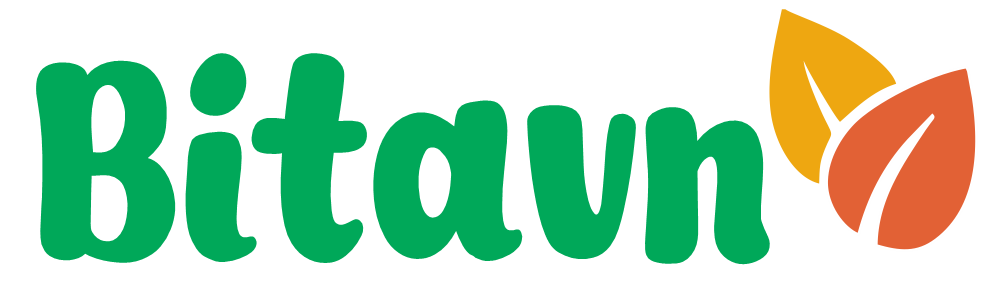
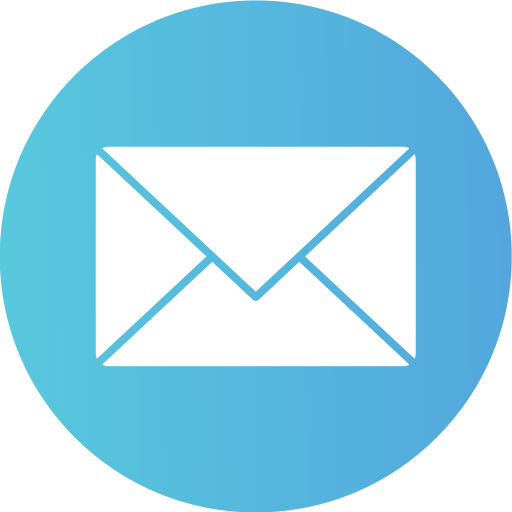
Mẹo hữu ích
Ứng dụng và cách cấu hình Plugin GeoDirectory Location WP
GeoDirectory Location là một addon mạnh mẽ của hệ sinh thái GeoDirectory – plugin danh [...]
Top các plugin comment bình luận giao diện đẹp cho WordPress
Bình luận là yếu tố quan trọng giúp tăng tương tác trên blog WordPress của [...]
So sánh plugin SEO phổ biến giữa Yoast SEO và Rank Math SEO? Nên dùng cái nào ưu việt hơn
Trong thế giới WordPress, việc tối ưu SEO là yếu tố then chốt để website [...]
Những plugin quản lý nhiều địa điểm trên bản đồ trong WordPress
Dưới đây là các plugin phổ biến và hiệu quả giúp hiển thị và quản [...]
Mẹo vặt trong Excel mà dân văn phòng nên biết
Dưới đây là những mẹo nhỏ nhưng cực kỳ hữu ích giúp bạn làm việc [...]
Lợi ích sử dụng phần mềm 3dsmax trong vẽ xây dựng và nội thất
Trong lĩnh vực thiết kế xây dựng và nội thất, 3ds Max của Autodesk đã [...]
Cách xuất file trên Phần Mềm Aspire để chạy CNC trên NC (NC Studio / Weihong)
Phần mềm Vectric Aspire là một trong những phần mềm thiết kế và tạo đường [...]
Cách gắn logo watermark hàng loạt trong Photoshop bằng Define Brush
Gắn watermark hàng loạt là nhu cầu thiết yếu của các nhiếp ảnh gia, designer [...]
Cách cài đặt xuất ảnh đỡ mờ và đúng màu trong CorelDraw ra website
Khi xuất hình ảnh từ CorelDRAW để đưa lên website, rất nhiều người gặp tình [...]
Bo góc trong SketchUp với lệnh Fillet 2 Edges
Bo góc trong SketchUp là kỹ năng quan trọng giúp mô hình 3D trở nên [...]